谷歌浏览器设置自动翻译英语的方法
时间:2024-02-20 14:26:56作者:极光下载站人气:292
很多小伙伴在使用谷歌浏览器的过程中经常会遇到需要翻译网页的情况。在谷歌浏览器中当我们开启了“使用"Google翻译"”功能之后,浏览器就能自动翻译网页了,当我们想要让网页中的英文自动翻译为中文时,我们还可以进入谷歌浏览器的语言设置页面,然后在该页面中点击“自动翻译这些语言”选项右侧的“添加语言”选项,将英语添加到自动翻译的列表中。有的小伙伴可能不清楚具体的操作方法,接下来小编就来和大家分享一下谷歌浏览器设置自动翻译英语的方法。
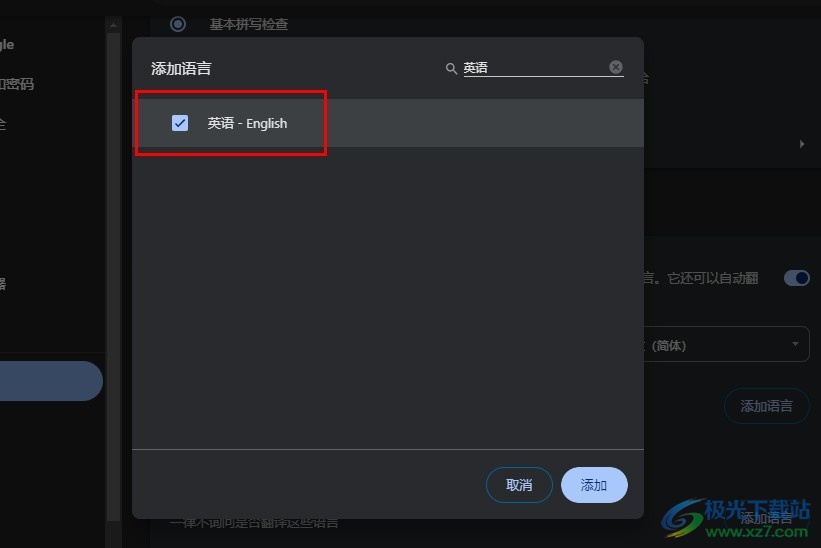
方法步骤
1、第一步,我们打开谷歌浏览器之后,在谷歌浏览器页面中再点击打开三个竖点图标
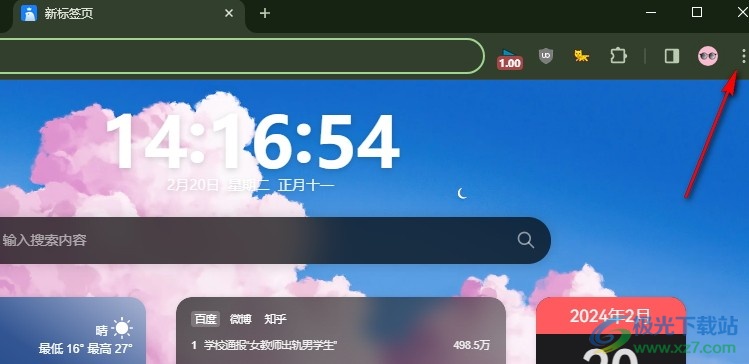
2、第二步,接着我们在谷歌浏览器的菜单列表中找到设置选项,打开该选项进入谷歌浏览器的设置页面
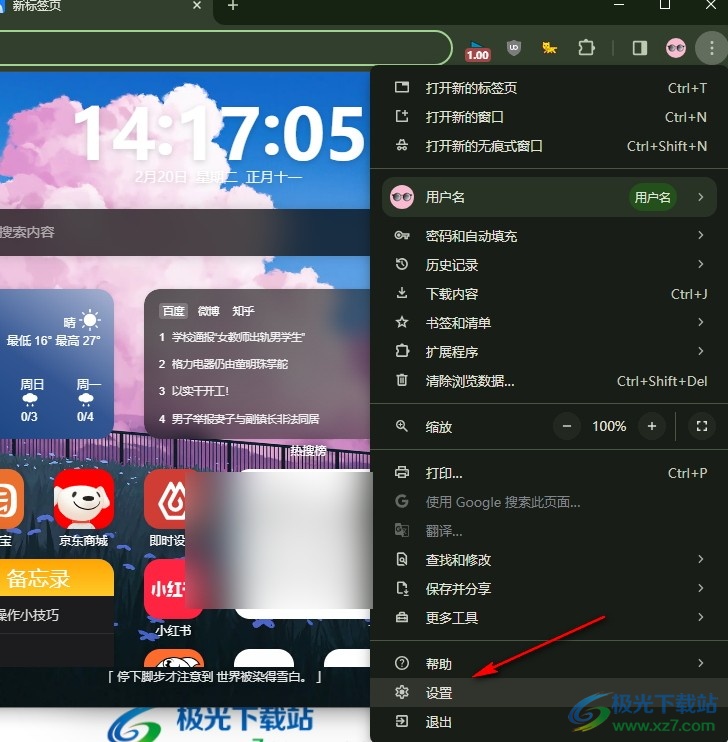
3、第三步,在谷歌浏览器的设置页面中,我们点击打开页面左侧列表中的“语言”设置
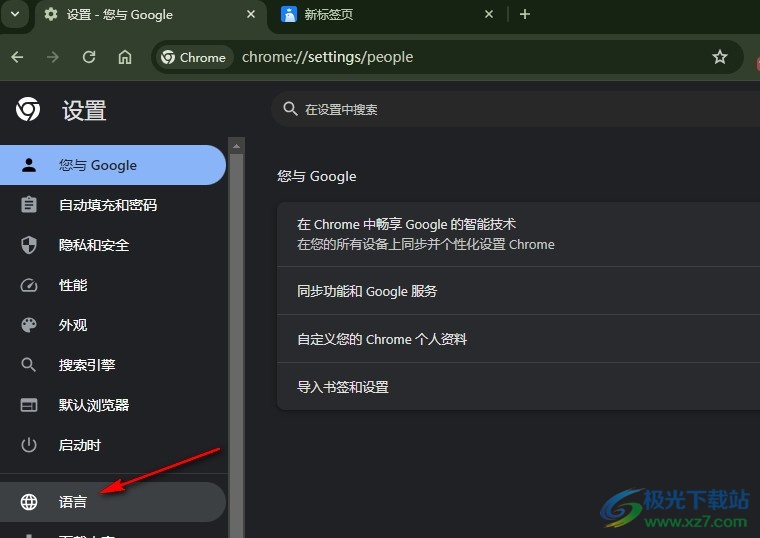
4、第四步,打开“语言”设置选项之后,我们在右侧页面中找到翻译设置,点击打开“自动翻译这些语言”右侧的“添加语言”选项
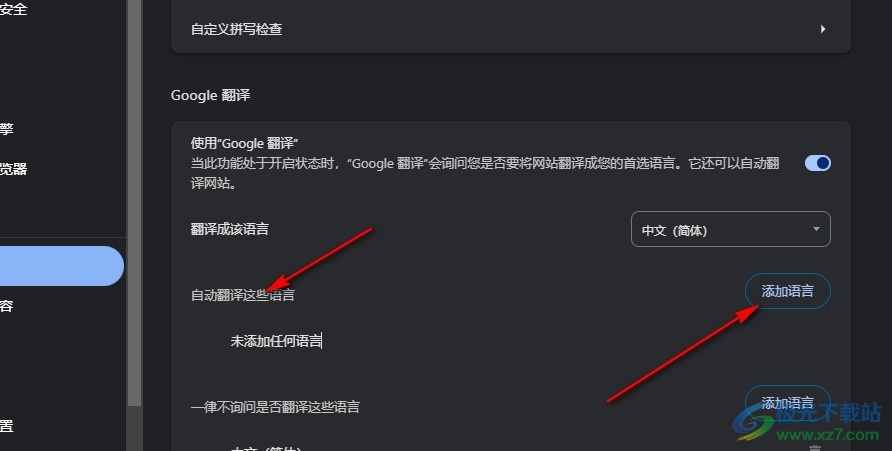
5、第五步,我们在添加语言页面的搜索框内搜索英语,然后点击勾选英语选项,最后点击添加选项即可
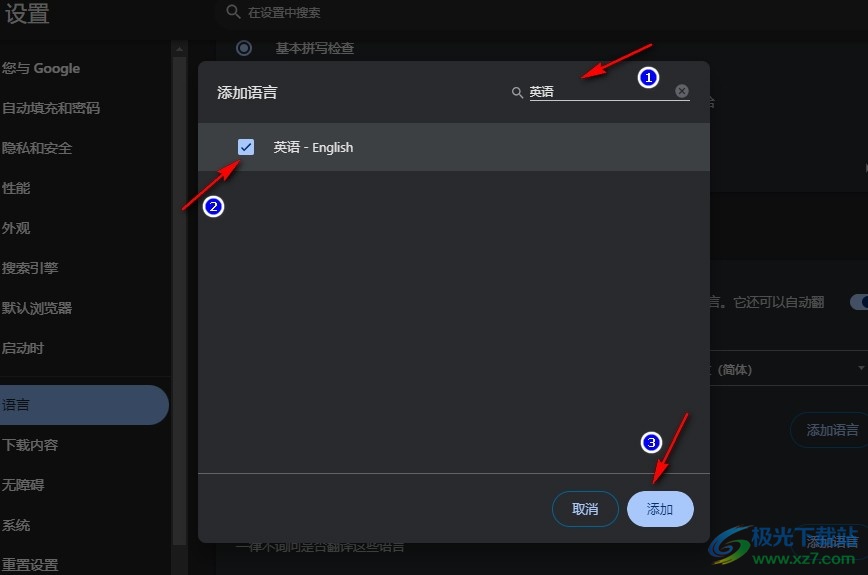
以上就是小编整理总结出的关于谷歌浏览器设置自动翻译英语的方法,我们进入谷歌浏览器的语言设置页面,然后在该页面中点击打开“自动翻译这些语言”选项右侧的“添加语言”选项,接着在弹框中搜索英语并勾选英语选项,最后点击添加选项即可,感兴趣的小伙伴快去试试吧。

大小:110 MB版本:v130.0.6723.117环境:WinAll, WinXP, Win7, Win10
- 进入下载
相关推荐
相关下载
热门阅览
- 1百度网盘分享密码暴力破解方法,怎么破解百度网盘加密链接
- 2keyshot6破解安装步骤-keyshot6破解安装教程
- 3apktool手机版使用教程-apktool使用方法
- 4mac版steam怎么设置中文 steam mac版设置中文教程
- 5抖音推荐怎么设置页面?抖音推荐界面重新设置教程
- 6电脑怎么开启VT 如何开启VT的详细教程!
- 7掌上英雄联盟怎么注销账号?掌上英雄联盟怎么退出登录
- 8rar文件怎么打开?如何打开rar格式文件
- 9掌上wegame怎么查别人战绩?掌上wegame怎么看别人英雄联盟战绩
- 10qq邮箱格式怎么写?qq邮箱格式是什么样的以及注册英文邮箱的方法
- 11怎么安装会声会影x7?会声会影x7安装教程
- 12Word文档中轻松实现两行对齐?word文档两行文字怎么对齐?
网友评论